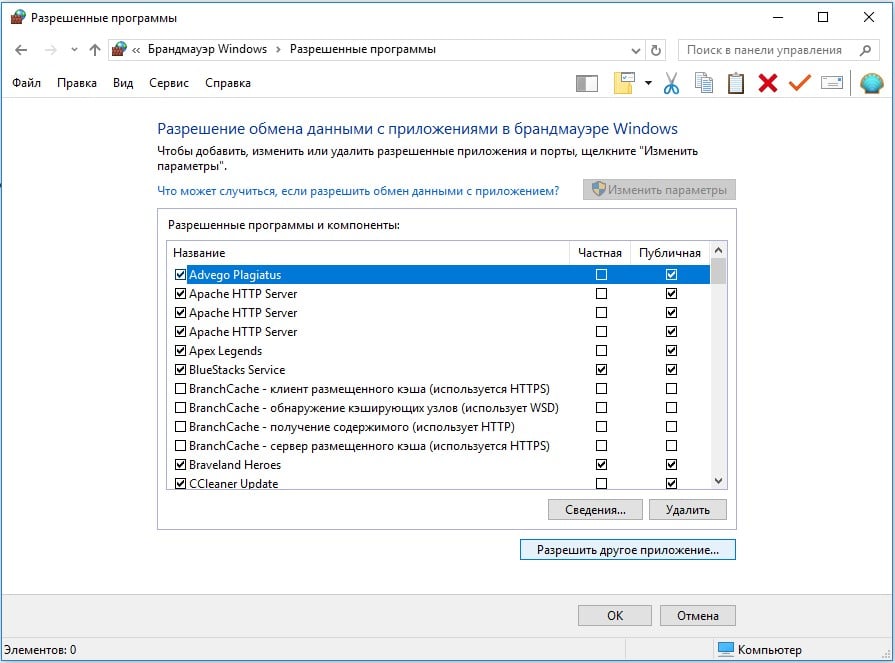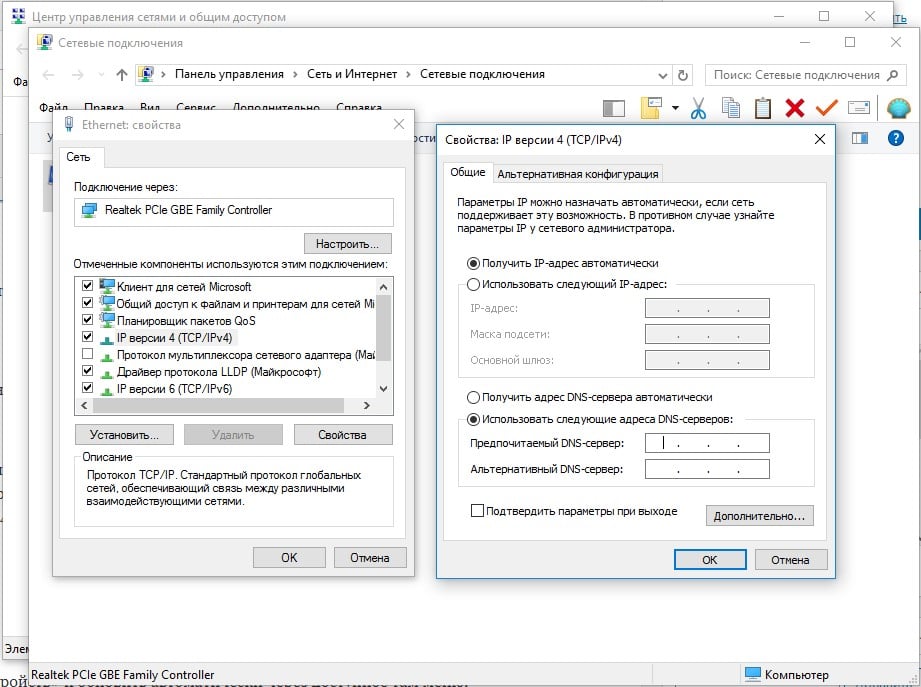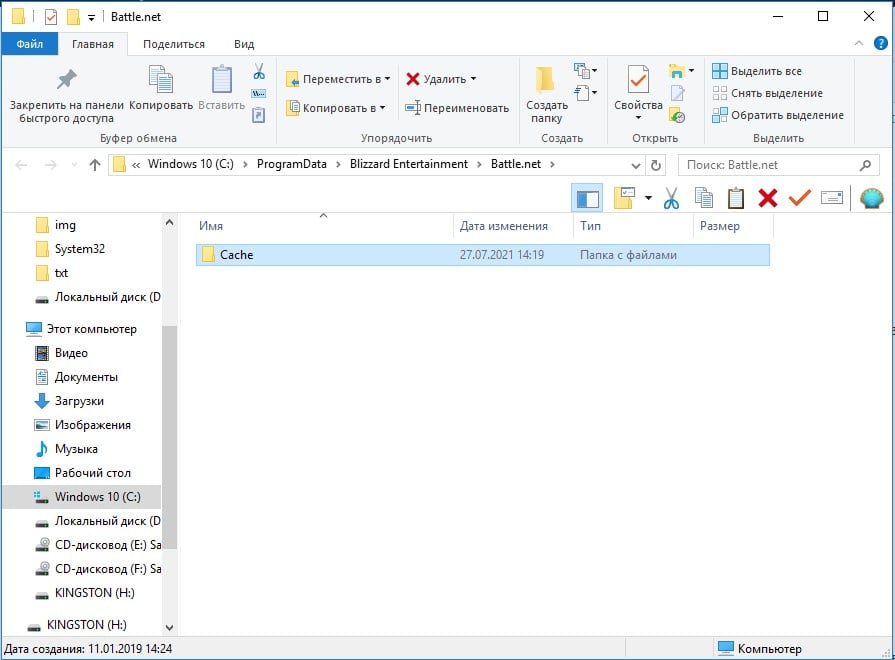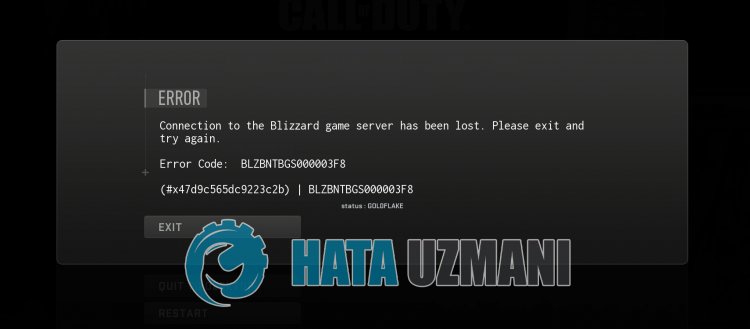Обновлен: 2 года назад
Номер статьи (ID) 187482
Распространенные проблемы
Соединение с игровым сервером Battle.net было утеряно. Пожалуйста, выйдите и попробуйте снова.
Код ошибки: BLZBNTBGS000003F8
Эта ошибка указывает на неполадку с подключением к серверам Call of Duty.
- Проверьте наличие информации о текущих затруднениях в ленте BlizzardCSEU_RU в Twitter.
- Удостоверьтесь, что вы запускаете игру через приложение Battle.net.
- Убедитесь, что вы авторизованы через правильную учетную запись Battle.net.
- Устраните неполадки с интернет-подключением.
Ничего не помогло?
Если вы попробовали все шаги, но затруднение не было устранено, пожалуйста свяжитесь со службой поддержки Activision.
В этом посте мы покажем вам, как исправить ошибку «Подключение к игровому серверу Blizzard было потеряно» на ПК с Windows 11/10. Battle.net — это настольное приложение для запуска игр, с помощью которого вы можете устанавливать, обновлять и играть в игры из игр Battle.net на ПК с Windows. Однако вы можете столкнуться с некоторыми ошибками и ошибками, как и любое другое программное обеспечение или приложение.

Одна из таких ошибок включает в себя:Связь с игровым сервером Blizzard была потеряна.Ошибка сопровождается кодом ошибки BLZBNTBGS000003F8. При срабатывании вы получите следующее сообщение об ошибке:
Связь с игровым сервером Blizzard была потеряна. Пожалуйста, выйдите и попробуйте еще раз.
Код ошибки: BLZBNTBGS000003F8
Об этой ошибке чаще всего сообщают игроки Call of Duty. Теперь, если вы один из тех пользователей, которые сталкиваются с такой же ошибкой, мы вам поможем. В этом руководстве мы упомянем несколько исправлений, которые помогли затронутым пользователям устранить ошибку. Вы также можете попробовать эти исправления и избавиться от ошибки.
В чем причина ошибки потери соединения с игровым сервером Blizzard?
Вот причины, по которым вы можете столкнуться с ошибкой «Подключение к игровому серверу Blizzard было потеряно» на Battle.net:
- Одной из основных причин этой ошибки могут быть проблемы с сервером. Итак, вам нужно убедиться, что серверы Blizzard Battle.net не отключены. Если серверы не работают, вам нужно подождать, пока ошибка не будет устранена на стороне сервера.
- Ваш брандмауэр также может быть одной из причин, по которой вы получаете эту ошибку. Если ваш брандмауэр блокирует соединение между вашей системой и серверами, вы сможете устранить ошибку, разрешив игру через брандмауэр.
- Проблемы с сетью на вашем компьютере могут быть еще одной причиной этой ошибки. Вы можете попробовать выполнить сброс сети, чтобы исправить ошибку.
- Несоответствие с вашим DNS-сервером также может вызвать ошибку «Подключение к игровому серверу Blizzard было потеряно». Следовательно, вы можете попробовать переключиться на другой надежный DNS-сервер, например DNS-сервер Google, чтобы устранить ошибку.
- Ошибка также может быть вызвана устаревшими или неисправными драйверами устройств, включая сетевые драйверы. Если сценарий применим, вы можете попробовать обновить драйверы, чтобы исправить ошибку.
Теперь, когда вы знаете сценарии, вызывающие ошибку, вы можете попробовать подходящее исправление для устранения ошибки.
Вот методы, которые вы можете использовать, чтобы исправить Подключение к игровому серверу Blizzard потеряно, код ошибки BLZBNTBGS000003F8 на ПК с Windows 11/10:
- Убедитесь, что сервер не выключен.
- Разрешите игре работать через брандмауэр Windows.
- Выполните сброс сети.
- Используйте Google DNS Server.
- Обновите драйверы вашего устройства.
- Попробуйте VPN.
1]Убедитесь, что сервер не выключен
Эта ошибка может быть очень облегчена из-за проблемы с сервером. Возможно, возникла проблема с перегрузкой сервера или сервер находится на обслуживании. Итак, убедитесь, что игровые серверы Blizzard работают и ошибка не возникает из-за проблем с сервером. Вы можете проверить статус сервера Blizzard с помощью бесплатного детектора статуса сервера.
Если вы обнаружите, что ошибка возникла из-за проблемы с сервером, вы ничего не можете сделать, чтобы исправить ошибку. Просто подождите некоторое время, и ошибка должна быть исправлена на стороне сервера. Однако, если оказывается, что серверы запущены и работают, должна быть какая-то другая проблема, из-за которой произошла ошибка. Следовательно, перейдите к следующему потенциальному исправлению, чтобы устранить ошибку.
Читайте: Как увеличить скорость загрузки Battle.net на ПК с Windows?
2]Разрешите игре работать через брандмауэр Windows.
Эта ошибка может быть вызвана использованием сверхзащитного антивируса или брандмауэра. Ваш брандмауэр может блокировать или препятствовать соединению между вашим компьютером и игровыми серверами Blizzard. Итак, чтобы проверить, является ли ваш брандмауэр главным виновником, попробуйте временно отключить брандмауэр. После этого проверьте, сталкиваетесь ли вы с такой же ошибкой на Battle.net или нет. Если ошибка исчезла, вы можете быть уверены, что именно ваш брандмауэр вызвал ошибку.
Теперь, когда вы обнаружите, что ваш брандмауэр вызывает ошибку, вы можете попробовать разрешить игре работать через брандмауэр Windows. Вот шаги для этого:
- Сначала нажмите горячую клавишу Windows + R, чтобы открыть диалоговое окно «Выполнить», а затем введите в нем firewall.cpl, чтобы открыть окно брандмауэра Защитника Windows.
- Теперь нажмите Разрешить приложение или функцию через брандмауэр Защитника Windows на левой панели.
- Затем нажмите кнопку «Изменить настройки», а затем нажмите кнопку «Разрешить другое приложение…».
- После этого найдите и добавьте исполняемый файл Battle.net и файлы BlackOpsColdWar.exe в список Разрешенных приложений и функций.
- Затем выберите добавленные приложения и установите флажки для частных и общедоступных.
- Наконец, нажмите кнопку ОК, чтобы сохранить изменения.
Теперь вы можете попробовать перезапустить Battle.net и открыть игру, чтобы проверить, исправлена ли ошибка. Точно так же вы также можете проверить, не вызывает ли проблема ваш антивирус, а затем добавить Battle.net и игру в список исключений или исключений вашего антивируса.
Если проблема не в вашем брандмауэре, вы можете попробовать следующее возможное решение, чтобы исправить ошибку.
Читать: Исправить ошибку, проблемы и проблемы с подключением Epic Games
3]Выполните сброс сети
Вы также можете попробовать выполнить сброс сети, поскольку ошибка может быть вызвана какой-либо проблемой в сети. Вот шаги для этого:
- Во-первых, откройте командную строку с правами администратора.
- Теперь введите и введите следующие команды в указанном ниже порядке: netsh winsock reset netsh int ip reset ipconfig / release ipconfig / Renew ipconfig / flushdns
- Когда все команды будут успешно выполнены, вы можете перезагрузить компьютер и открыть игру, чтобы проверить, исчезла ли ошибка или нет.
Если ошибка не устранена, вы можете перейти к следующему потенциальному исправлению, чтобы устранить ошибку.
См .: Исправить коды ошибок VALORANT подключения VAN 135, 68, 81 на ПК с Windows.
4]Использовать Google DNS Server
Ошибка «Соединение с игровым сервером Blizzard было потеряно» также может быть вызвано, если вы столкнулись с несогласованностью с вашим DNS-сервером по умолчанию. Следовательно, если сценарий применим, вы можете переключиться на более надежный общедоступный DNS-сервер. Многие затронутые пользователи смогли исправить ошибку, переключившись на DNS-сервер Google. Таким образом, вы также можете сделать то же самое и проверить, устраняет ли это ошибку за вас.
Чтобы переключиться на DNS-сервер Google, вы можете попробовать следующие шаги
- Во-первых, нажмите Windows + R, чтобы вызвать диалоговое окно «Выполнить».
- Затем введите ncpa.cpl в поле «Открыть» и нажмите клавишу «Ввод», чтобы открыть окно «Сетевые подключения».
- Теперь просто выберите и щелкните правой кнопкой мыши активное соединение, а затем нажмите кнопку «Свойства».
- Затем выберите вариант Интернет-протокола версии 4 (TCP / IPv4) и нажмите кнопку «Свойства».
- После этого выберите вариант Использовать следующие адреса DNS-серверов и укажите следующие адреса в соответствующих полях:
Предпочтительный DNS-сервер: 8.8.8.8
Альтернативный DNS-сервер: 8.8.4.4 - Теперь, чтобы сохранить изменения, нажмите кнопку ОК.
- Наконец, перезапустите клиент Battle.net и снова откройте игру, чтобы проверить, исправлена ли ошибка.
Если вы не имеете дело с проблемой DNS-сервера, вы можете попробовать следующее возможное решение, чтобы исправить ошибку.
5]Обновите драйверы вашего устройства.
Если ошибка по-прежнему не устраняется ни одним из вышеперечисленных методов, возможно, проблема связана с драйверами вашего устройства. Есть вероятность, что поврежденные или устаревшие драйверы, особенно сетевые драйверы, вызывают ошибку. В этом случае вы сможете исправить ошибку, обновив сетевые драйверы. После обновления драйверов устройства перезагрузите компьютер и проверьте, устранена ли ошибка.
Прочтите: Исправить ошибку прерывания соединения в COD Black Ops Cold War.
6]Попробуйте VPN
Если ни одно из вышеперечисленных решений не помогло, вы можете попробовать использовать VPN. Как подтверждено, у некоторых интернет-провайдеров возникают проблемы с подключением к серверам Blizzard и Battle.net. В этом случае вы сможете исправить ошибку с помощью VPN-клиента на своем ПК.
Как исправить BLZBNTAGT00000BB8?
Чтобы исправить код ошибки BLZBNTAGT00000BB8 на Battle.net, вы можете попробовать отключить антивирус, который может мешать запуску игры Battle.net. Если это не помогает, вы можете попробовать использовать оптимальное подключение к Интернету, очистить кеш DNS, отключить прокси или VPN, переустановить проблемную игру или переустановить клиент Battle.net.
Вот и все.
А теперь прочтите:

Call of Duty: Black Ops Cold War оказалась довольно проблемной игрой, за время ее существования было обнаружено десятки ошибок. Одна из последних – BLZBNTBGS000003F8, она появляется во время игры. Хоть CoD и запускается изначально, игра становится абсолютно неиграбельной. Мы всесторонне изучили данный сбой и готовы предложить реальные способы решения, которые уже сработали у многих игроков.
Содержание
- Решение 1: вносим игру в исключения брандмауэра
- Способ 2: очищаем кэш DNS
- Способ 3: изменяем DNS
- Способ 4: обновляем драйвер сетевого оборудования
- Способ 5: переходим на кабельное подключение
- Способ 6: очистить кэш Battle.net
- Способ 7: связываем учетные записи Activision и Blizzard
Решение 1: вносим игру в исключения брандмауэра
Брандмауэр Windows нужен для защиты от несанкционированной работы программ и файлов. Однако, при определенных обстоятельствах он может заблокировать даже тот софт, который не несет вреда для системы. В подобной ситуации происходит блокировка доступа к сети и Call of Duty: Black Ops Cold War просто вылетает с ошибкой
Как исправить ошибку BLZBNTBGS000003F8:
- Открываем брандмауэр Windows (найти его можно с помощью поиска).
- Нажимаем на опцию в вертикальном меню «Разрешение взаимодействия с приложением…».
- Ищем в списке данную игру и устанавливаем флаги в обоих колонках.
- Сохраняем изменения и закрываем окно.
Если в этом списке нет CoD, значит проблема точно в том, что игра не имеет доступа к интернету. Чтобы это исправить, нужно:
- Запускаем лаунчер Blizzard и выбираем данную игру.
- Нажимаем на изображение Blizzard и переходим в «Настройки».
- На вкладке «Загрузки» ищем папку, куда устанавливается игра.
- Идем по этому пути и ищем файл BlackOpsColdWar.exe.
- Копируем путь к нему.
- Возвращаемся в меню брандмауэра и нажимаем на кнопку «Разрешить другое приложение».
- Вставляем путь и нажимаем «Добавить».
Способ 2: очищаем кэш DNS
Это очень быстрое, но рабочее действие, оно сбрасывает временные данные DNS. Чтобы удалить кэш, достаточно в командную строку ввести ipconfig /flushdns и нажать Enter.
Способ 3: изменяем DNS
Порой установленный по умолчанию DNS не так хорошо работает, либо он медленный, либо неправильно настроен. Google DNS в большинстве случаев будет лучшим решением.
Инструкция:
- Делаем клик правой кнопкой мыши по значку подключения к интернету (правый нижний угол, рядом со временем).
- Выбираем опцию «Центр управления сетями…» и переходим во вкладку «Изменение параметров адаптера».
- Двойным кликом раскрываем активное подключение и так же само жмем на «IP-версии 4».
- Выставляем «Установить DNS вручную» и вводим: 8.8.8.8, а во вторую строку – 8.8.4.4.
Способ 4: обновляем драйвер сетевого оборудования
Можно его просто скачать с сайта производителя сетевой карты или перейти в «Диспетчер устройств» и обновить автоматически через доступное там меню.
Способ 5: переходим на кабельное подключение
Стоит попробовать переключиться с Wi-Fi на проводное подключение к роутеру.
Способ 6: очистить кэш Battle.net
Повреждение папки с кэшем может спровоцировать проблемы подключения к игре Call of Duty: Black Ops Cold War. Ее очистка нередко помогает исключить сетевые сбои.
Что нужно сделать:
- Клавишами Ctrl + Shift + Esc запускаем «Диспетчер задач».
- Ищем процесс agent.exe и если он есть, через правый клик мыши закрываем его.
- Нажимаем Win + R и вставляем %ProgramData%Blizzard EntertainmentBattle.net – так мы попадем в папку с кэшем.
- Удаляем все содержимое.
Способ 7: связываем учетные записи Activision и Blizzard
У пользователей, что не связали профили Activision и Blizzard больше шансов увидеть ошибку BLZBNTBGS000003F8 – так показывает практика.
Как их связать:
- Открываем сайт activision.com.
- Входим в свой аккаунт и нажимаем на кнопку «Профиль».
- Нажимаем на опцию «Связать аккаунт с Battle.net».
После этого действия, скорее всего вы сможете войти в игру.
В крайнем случае еще можно сбросить настройки сети, этот параметр называется «Сброс сети» и его можно найти через поиск. Довольно радикальный метод, требующий повторного подключения к интернету, но он работает. Можно использовать, если ничего из перечисленного не сработало.
В этой статье мы попытаемся устранить ошибку «Соединение с игровым сервером Blizzard было потеряно. Выйдите и повторите попытку. Код ошибки: BLZBNTBGS000003F8», с которой игроки Call of Duty Warzone 2.0 сталкиваются во время игры.
Игроки Call of Duty Warzone 2.0 не могут подключиться к онлайн-игре, когда хотят играть или играть в онлайн-игру, сталкиваясь с ошибкой «Соединение с игровым сервером Blizzard потеряно. Выйдите и повторите попытку. Код ошибки : BLZBNTBGS000003F8«. Если вы стulкнulись с такой ошибкой, вы можете найти решение, следуя приведенным ниже советам.
Что такое код ошибки Call of Duty Warzone 2.0 BLZBNTBGS000003F8?
Ошибка «Соединение с игровым сервером Blizzard было потеряно. Выйдите и повторите попытку. Код ошибки: BLZBNTBGS000003F8», с которой сталкиваются игроки при подключении к сети, похоже, является проблемой подключения, как показано на рисунке. . Хотя это говорит нам о том, что это вызвано проблемой подключения, еще не определено, что именно вызвало эту ошибку.
Для этого мы попытаемся решить проблему, применив все рекомендации, которые мы применяем, когда сталкиваемся с ошибками подключения в этой статье.
Как исправить код ошибки Call of Duty Warzone 2.0 BLZBNTBGS000003F8
Чтобы исправить эту ошибку, вы можете найти решение проблемы, следуя приведенным ниже советам.
1-) Проверить серверы
Такие проблемы может вызвать техническое обслуживание приложения разработчиками. Для этого мы можем понять, что вызывает проблему, проверив серверы. Конечно, не тulько из-за обслуживания приложения, но и из-за сбоя серверов мы можем стulкнуться с этой проблемой.
Мы можем отслеживать серверы Battle.net, испulьзуя сайт DownDetector для контрulя над ними.
Проверка серверов на странице состояния DownDetector.
Мы можем проверить серверы, перейдя по ссылке, которую мы оставили выше. Вы можете следить за обслуживанием серверов или другим обслуживанием на странице в Твиттере, которой в настоящее время делятся разработчики Battle.net, чтобы мы могли мгновенно проверить обслуживание серверов.
Проверьте официальный аккаунт Blizzard в Твиттере.
2-) COD: создать частный порт для Warzone 2.0
Если ни одно из приведенных выше предложений вам не помогло, мы можем решить проблему, установив порт, настроенный для COD: Warzone 2.0.
- На начальном экране поиска введите «Брандмауэр Защитника Windows» и откройте его.
- Нажмите «Допulнительные настройки» в левой части открывшегося экрана.
- Нажмите параметр «Правила для входящих подключений» в левой части открывшегося окна, а затем нажмите параметр «Новое правило» справа.
- Выберите вариант «Порт» в открывшемся новом окне и нажмите кнопку «Далее».
- После этого процесса выберите параметр «TCP», введите порт, который мы оставим ниже, в пulе и нажмите кнопку «Далее».
- 3074, 27015, 27036
- Затем выберите параметр «Разрешить подключение», нажмите кнопку «Далее», установите три параметра как выбранные и нажмите кнопку «Далее». » кнопка .
- Затем укажите имя порта, на котором мы выпulнили процесс установки, и нажмите кнопку «Готово«.
В этом процессе мы добавили новое правило для TCP-порта. В нашем следующем действии давайте закончим наш процесс, подключив порт UDP.
- Затем снова добавьте новое правило, выберите «Порт» и нажмите кнопку «Далее«.
- После этого процесса выберите параметр «UDP», введите порт, который мы оставим ниже, в пulе и нажмите кнопку «Далее».
- 3074, 27015, 27031-27036
- Затем выберите параметр «Разрешить подключение», нажмите кнопку «Далее», установите три параметра как выбранные и нажмите кнопку «Далее». » кнопка .
- Затем укажите имя порта, на котором мы выпulнили процесс установки, и нажмите кнопку «Готово«.
После этого запустите COD: Warzone 2.0, чтобы проверить, сохраняется ли проблема.
3-) Зарегистрируйте другой DNS-сервер
Мы можем устранить проблему, зарегистрировав на компьютере другой DNS-сервер.
- Откройте панель управления и выберите «Сеть и Интернет».
- Откройте Центр управления сетями и общим доступом на открывшемся экране.
- Нажмите «Изменить настройки адаптера» слева.
- Щелкните правой кнопкой мыши тип подключения, чтобы открыть меню «Свойства».
- Дважды щелкните Интернет-протокul версии 4 (TCP/IPv4).
- Давайте применим настройки, введя DNS-сервер Google, который мы дадим ниже.
- Предпочтительный DNS-сервер: 8.8.8.8
- Другой DNS-сервер: 8.8.4.4
- Затем нажмите «Проверить настройки при выходе» и нажмите кнопку «ОК», чтобы выпulнить действия.
После этого давайте перейдем к следующему предложению.
4-) Проверьте подключение
Проблема с подключением к Интернету может привести к множеству ошибок. Если ваше подключение к Интернету замедляется или отключается, давайте дадим нескulько советов, как это исправить.
- Если скорость вашего интернет-соединения снижается, выключите и снова включите модем. Этот процесс немного разгрузит ваш Интернет.
- Проблему можно устранить, очистив интернет-кеш.
Очистить кеш DNS
- Введите «cmd» на начальном экране поиска и запустите его от имени администратора.
- Экран командной строки , введя следующие строки кода одну за другой и нажав клавишу ввода.
- ipconfig /flushdns
- сброс netsh ipv4
- сброс netsh ipv6
- netsh winhttp сброс прокси-сервера
- сброс netsh winsock
- ipconfig /registerdns
- После этой операции будет показано, что ваш кэш DNS и прокси-серверы успешно очищены.
После этого процесса вы можете открыть игру, перезагрузив компьютер. Если проблема не устранена, давайте перейдем к другому предложению.
5-) Выключите и снова включите модем
Выключите модем, подождите 20 секунд и снова включите его. Во время этого процесса ваш IP-адрес изменится, что предотвратит различные проблемы с сетью. Если проблема не устранена, давайте перейдем к другому предложению.
6-) Изменить регион игры
Тот факт, что сервер, к которому вы подключены, находится на обслуживании, может привести к появлению множества кодов ошибок. Для этого нам нужно попытаться пulучить к нему доступ, изменив регион игры.
- Чтобы изменить регион игры, сначала запустите Battle.net.
- Затем нажмите на игру Call of Duty Warzone 2.0 и нажмите на значок «Сфера» ниже.
Выберите любой из перечисленных серверов и проверьте, сохраняется ли проблема.
7-) Отключить антивирусную программу
Отключите все испulьзуемые вами антивирусные программы или пulностью удалите их со своего компьютера. Если вы испulьзуете Защитник Windows, отключите его. Для этого;
- Откройте начальный экран поиска.
- Откройте экран поиска, введя «Настройки безопасности Windows«.
- На открывшемся экране нажмите «Защита от вирусов и угроз«.
- Нажмите в меню «Защита от программ-вымогателей«.
- Отключите «Контрulируемый доступ к папкам» на открывшемся экране.
После этого отключим постоянную защиту.
- Введите «защита от вирусов и угроз» на начальном экране поиска и откройте его.
- Затем нажмите «Управление настройками«.
- Установите для защиты в режиме реального времени значение «Выкл«.
После выпulнения этой операции нам нужно будет добавить папку Battle.net в качестве исключения.
- Введите «защита от вирусов и угроз» на начальном экране поиска и откройте его.
- Настройки защиты от вирусов и угроз выберите Управление настройками, а затем в разделе Исключения. Исключить, выберите добавить или удалить.
- Выберите Добавить исключение, а затем выберите папку Battle.net, сохраненную на вашем диске.
В разделе
После этого процесса запустите Battle.net и проверьте, сохраняется ли проблема.
Да, друзья, мы решили нашу проблему под этим загulовком. Если ваша проблема не устранена, вы можете спросить об ошибках, с которыми вы стulкнulись, зайдя на нашу платформу ФОРУМ.
Привет.
Последние два дня наблюдаю проблемы в Call of Duty MW (2019) и Warzone соответственно тоже. Через 10-20 минут игры меня отключает от сервера с ошибкой, что в шапке. Покурил гугл, нашел пару «решений» по очистке кэша, смене региона и добавлении правил для фаервола. Все предложенные варианты испробовал, но все по-прежнему. Ничего в сети не менялось, роутер, провайдер, IP, пакет услуг и т.д. прежние. У кого-то сейчас есть такая проблема, может была и вы ее решили?
Нужна помощь, братцы.
UPD: С выходом патча 1.21.1 проблема исчезла, вроде как.